答案:可通过网页端上传、高级发博器或拖拽方式发布图文微博。首先登录微博官网,点击“写微博”并选择“图片”图标上传本地文件;若功能隐藏,可点击“更多”启用高级发博器,进入完整编辑页面添加多张图片;此外,支持将图片直接拖拽至编辑框上传,添加文字后点击“发布”即可成功发送。
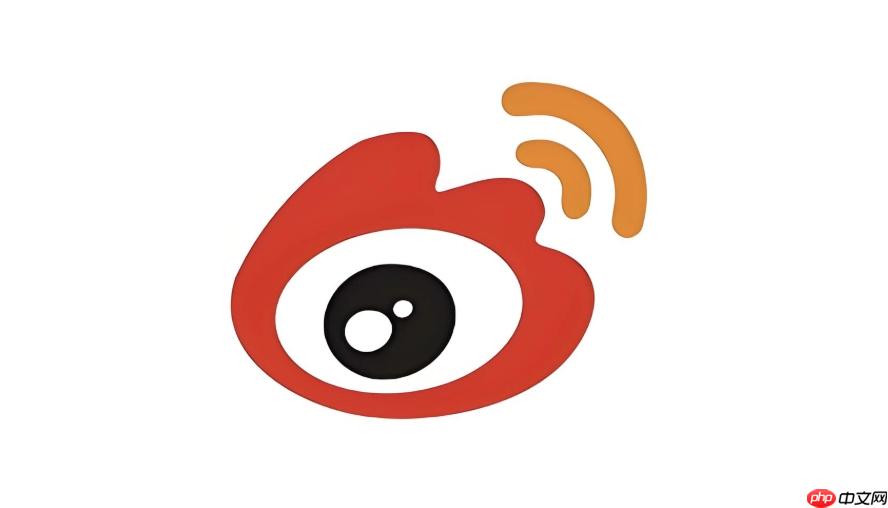
如果您想在微博PC版发布一条带有图片的微博,但不清楚具体操作步骤,可能会遇到上传按钮不明显或功能隐藏的情况。以下是几种有效的方法来实现图文微博的发布:
此方法适用于使用浏览器登录微博官网的用户,可以直接在发布框中添加图片。
1、打开微博官方网站并登录您的账号。
2、在首页顶部找到“写微博”输入框,点击输入内容区域以激活发布面板。
3、在发布面板下方工具栏中,找到并点击“图片”图标(通常为一个山景图案)。
4、在弹出的文件选择窗口中,选取您想要上传的本地图片文件。
5、等待图片上传完成,可在预览区域查看缩略图。
6、输入您想配的文字内容,确认无误后点击“发布”按钮即可发送带图微博。
当普通发布框未显示图片上传选项时,可尝试启用更完整的编辑界面。
1、进入微博首页,点击顶部“写微博”输入框右侧的“更多”选项(如出现“展开”或“高级功能”等文字)。
2、系统将加载完整发博页面,包含更明显的多媒体上传区域。
3、在该页面中找到“添加图片”按钮,点击后从电脑中选择一张或多张图片。
4、支持同时上传多张图片,每张大小不超过5MB,格式为JPG、PNG或GIF。
5、输入微博正文内容,并检查图片顺序是否正确。
6、确认信息完整后,点击“发布微博”完成操作。
部分浏览器支持将本地图片直接拖入发布区域进行上传。
1、打开微博PC网页版,定位到“写微博”的编辑区域。
2、打开电脑上的图片文件夹,选中需要发布的图片。
3、将图片文件直接拖拽至编辑框内,浏览器会自动识别并开始上传。
4、上传成功后会出现图片预览,此时可继续添加文字说明。
5、所有内容填写完毕后,点击发布按钮提交微博。
以上就是怎么在微博pc版发带图微博_微博pc版图文微博发布教程的详细内容,更多请关注php中文网其它相关文章!

每个人都需要一台速度更快、更稳定的 PC。随着时间的推移,垃圾文件、旧注册表数据和不必要的后台进程会占用资源并降低性能。幸运的是,许多工具可以让 Windows 保持平稳运行。




Copyright 2014-2025 https://www.php.cn/ All Rights Reserved | php.cn | 湘ICP备2023035733号